OneDrive上の画像を文書に挿入するには
Section 1 画像の挿入
最終更新日時:2023/04/03 16:19:49
iPadのWordでは、OneDrive上の画像を文書に挿入することができないため、あらかじめ写真アプリにダウンロードする必要があります。
はじめに
たとえば、Androidのスマホで撮影した写真をiPadのWordで文書に挿入するためには、写真アプリにその画像をコピーしないといけません。iCouldで同期すればいいかもしれませんが、私個人的にはMicrosoft 365 Personal サブスクリプションがあるのでそれを利用しない手はありませんよね。スマホはiPhoneではなくてAndroidです。そこにOneDriveアプリをインストールしています。すると、スマホで撮影した写真やスクリーンショットは、WiFiでインターネットに接続されている限り、OneDriveの「画像」フォルダー内の「カメラロール」フォルダーにアップロードされます。
しかし、現状は残念ながら、iPad上のWordからOneDriveアプリに存在する写真を参照することができません。同じマイクロソフトのサービスだから、連携してもいい気がします。
将来、OneDriveアプリ上の写真を挿入できるように機能改善されることを期待しましょう。
写真アプリにダウンロードする
- OneDriveアプリを起動します。
- 下のメニューから[ファイル]を選択し、目的のフォルダーを選択します。
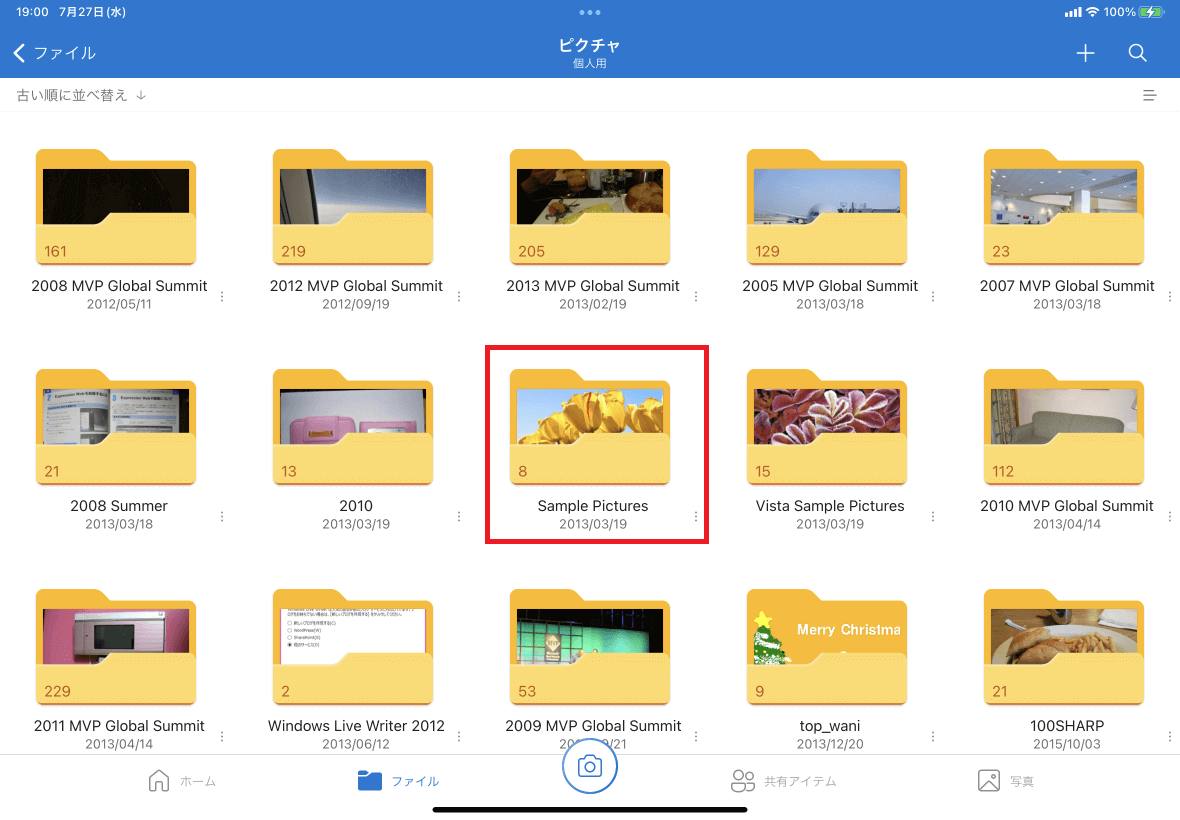
- ダウンロードしたい写真を選択します。
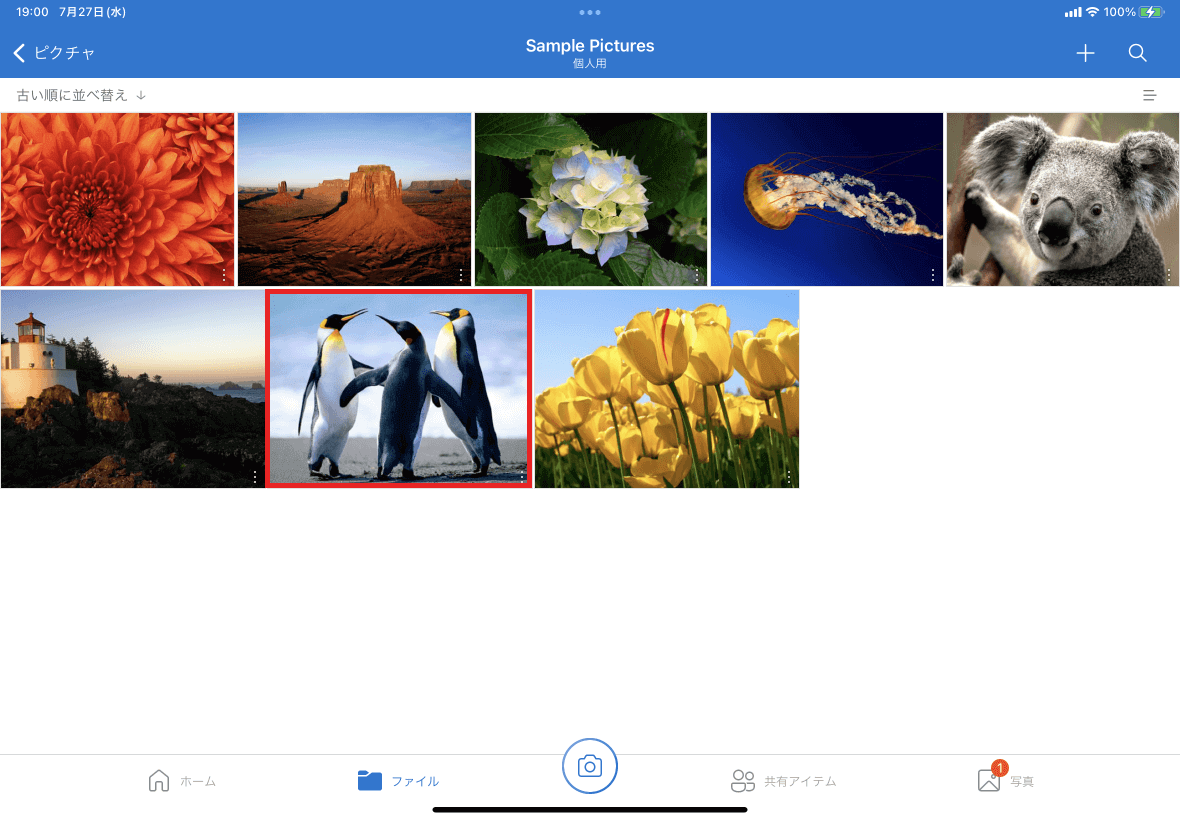
- 右下の…をタップして[ダウンロード]を選択します。
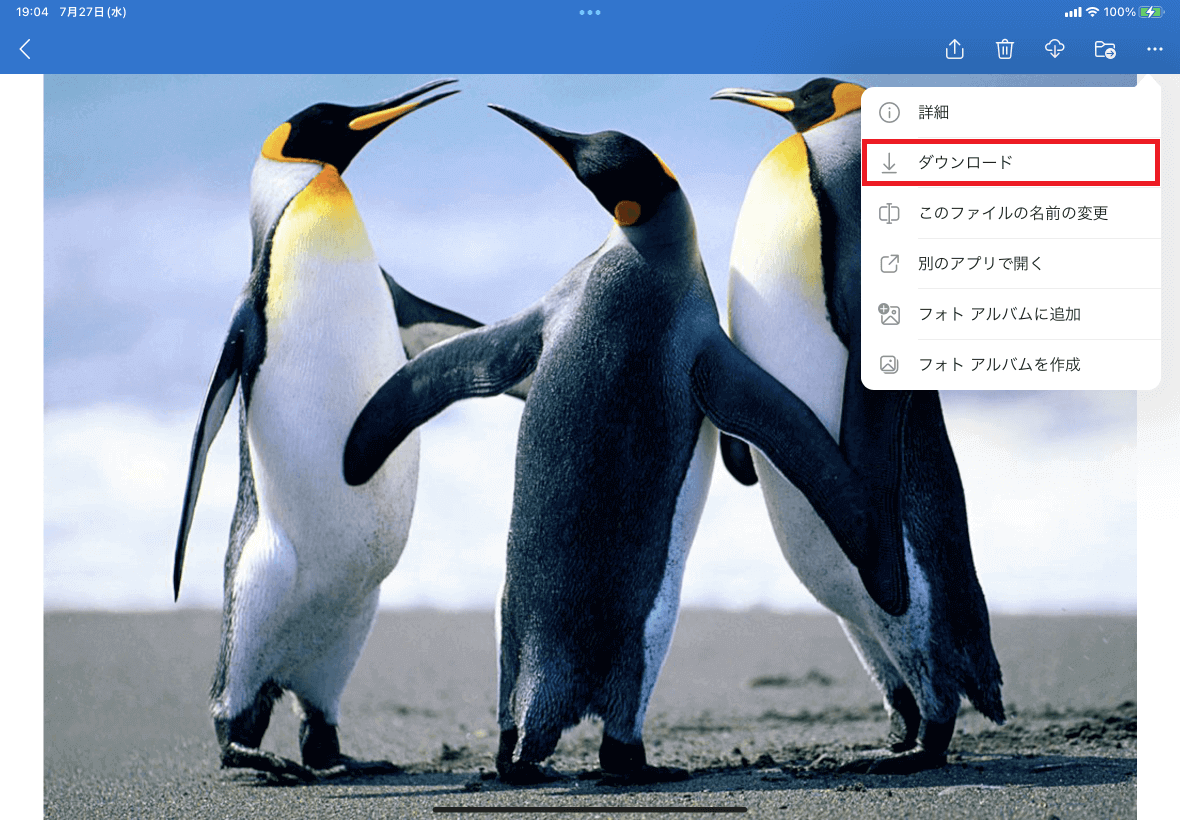
※執筆環境:OneDrive for iPad バージョン 13.25.3
スポンサーリンク
INDEX

